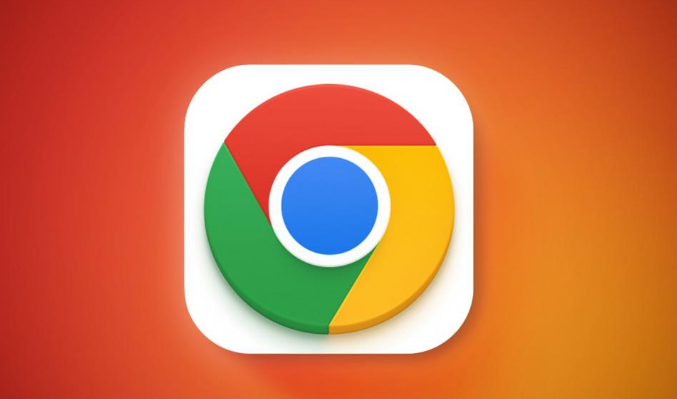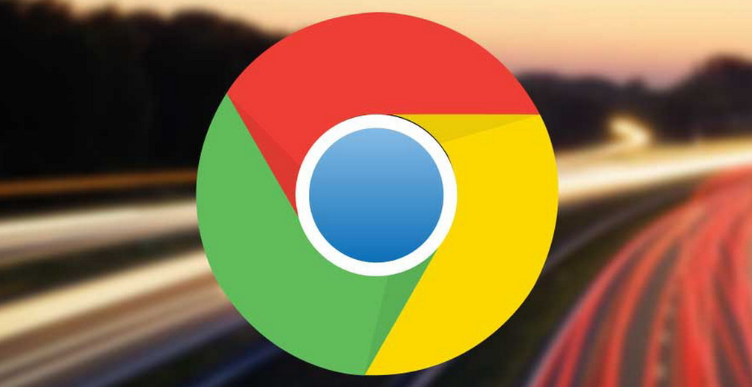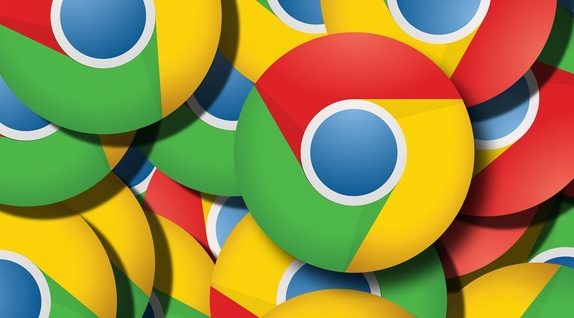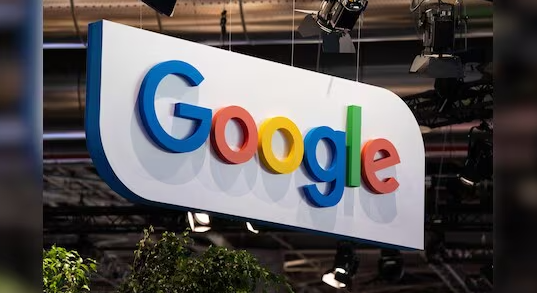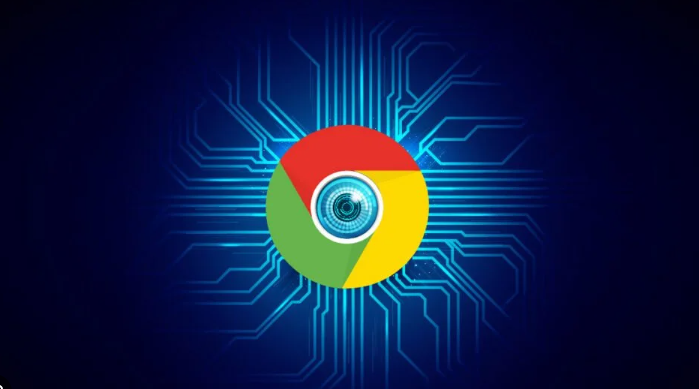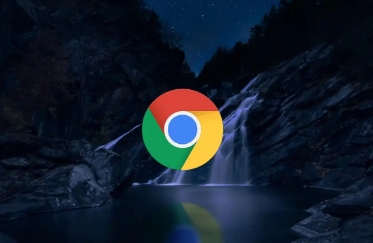教程详情
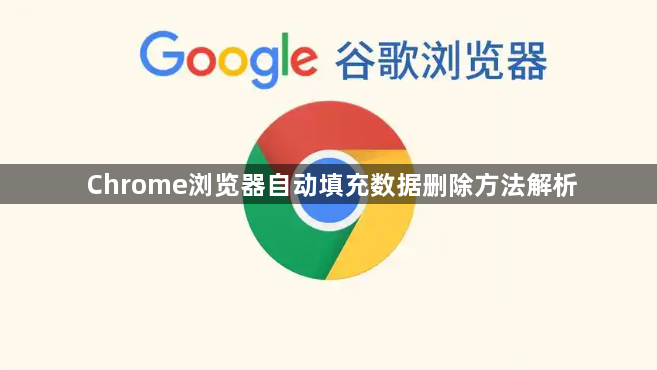
1. 通过设置页面清除:打开Chrome浏览器,点击右上角的三个点图标,选择“设置”。在左侧菜单中,点击“自动填充”,然后点击“清除浏览数据”按钮。在弹出的窗口中,勾选“自动填充表单数据”选项,点击“清除数据”按钮。
2. 使用快捷键清除:按下`Ctrl+Shift+Del`组合键,打开“清除浏览数据”窗口。在窗口中,勾选“自动填充表单数据”选项,点击“清除数据”按钮。
3. 关闭自动填充功能并清除数据:打开Chrome浏览器,点击右上角的三个点图标,选择“设置”。在左侧菜单中,点击“自动填充”,取消选中“启用自动填充功能”。然后点击下方的“清除浏览数据”按钮,将“密码和其他登录数据”以及“自动填充表单数据”勾选,点击“清除数据”按钮。